大家好,我是小麦,最近的文章都在介绍相关工具推荐和使用,这次给大家带来如何快速修改keil软件的代码编辑界面的主题。
相信很多做单片机开发的大佬们应该都用过这个IDE ,他的默认编辑界面是白色背景的,具体如下图所示:
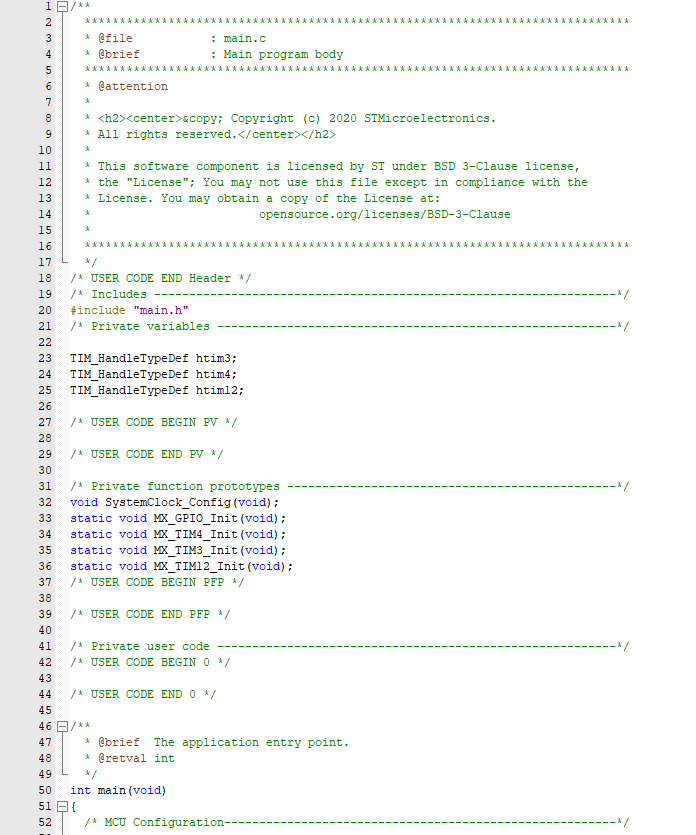
那如果我想把代码编辑界面换成其他的风格,看着更加酷炫一点,或者想换一个夜间的护眼模式呢?对不起,那就需要自己动手,丰衣足食,一项一项进行配置。
我们找到菜单栏的Edit选项下的Configuration,就可以进行设置了,具体如下图所示;
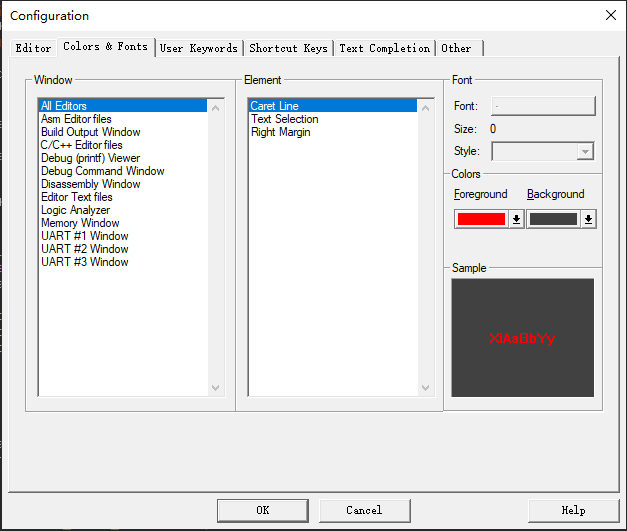
但是这里有一个小技巧,编辑完之后,相应的文件会保存到Keil的安装路径下的global.prop文件中。通常这个文件的路径是X:Keil_v5UV4。
X 表示Windows系统中的某个盘符;
所以,我们只要设置好代码编辑的风格,然后备份一下 global.prop就可以下次使用,简单看一下这个文件,里面确实设置了相关的字体大小,前景色,背景色,等等信息。
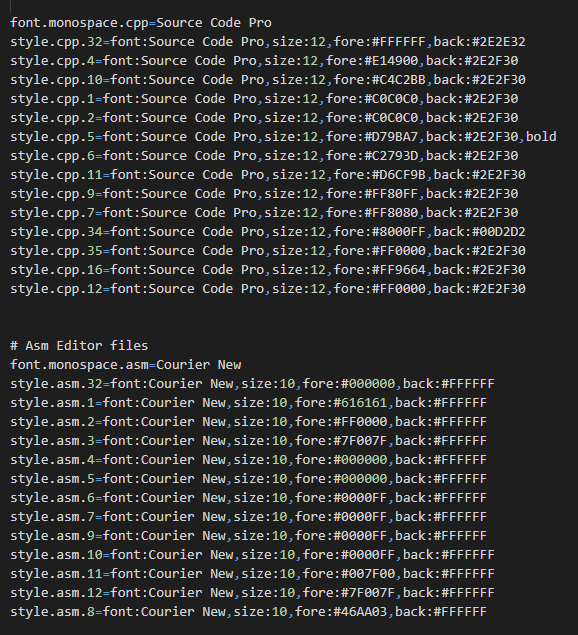
下面是几个非常不错的代码配色主题,可以直接把global.prop文件覆盖到安装目录下的文件即可。
1
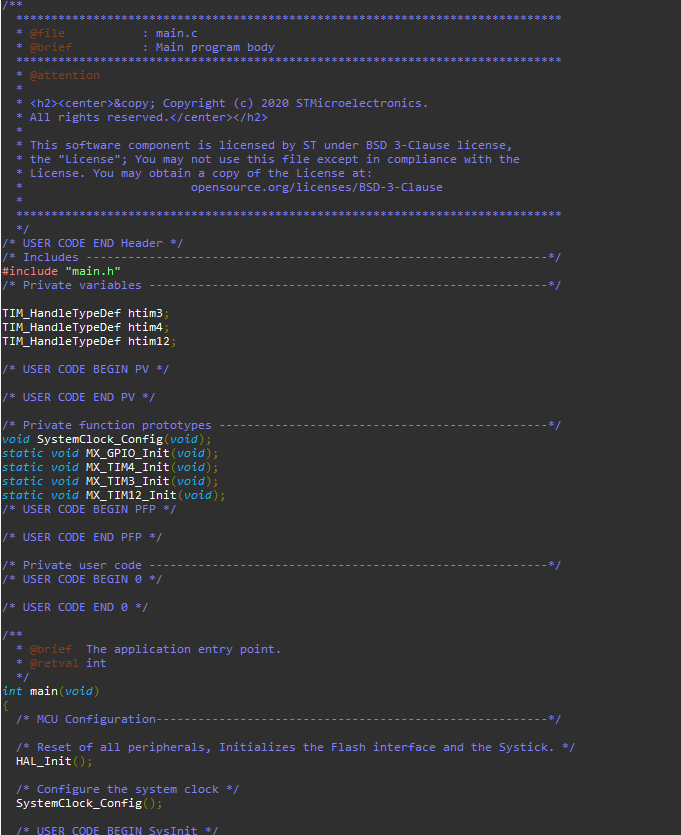
2
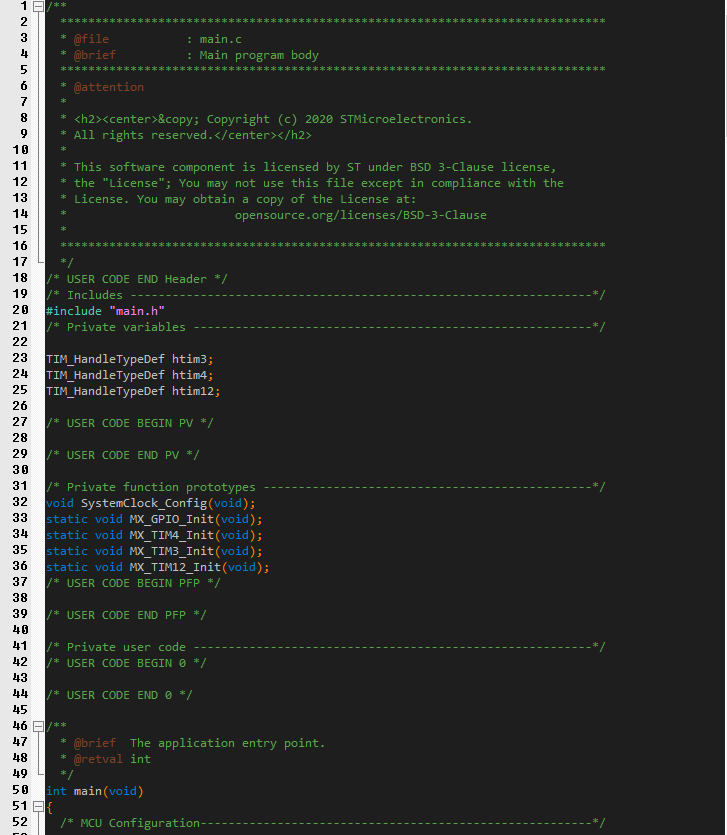
3
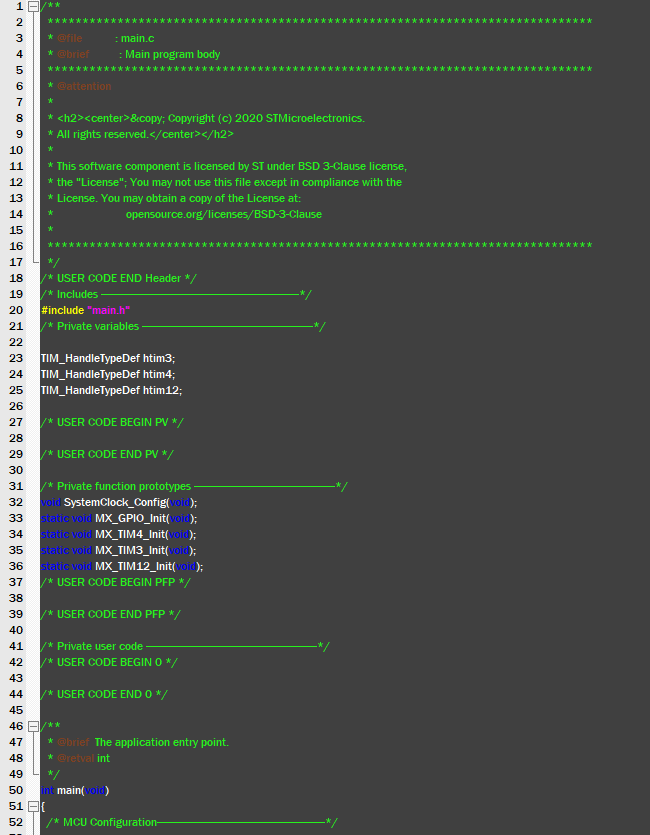
4
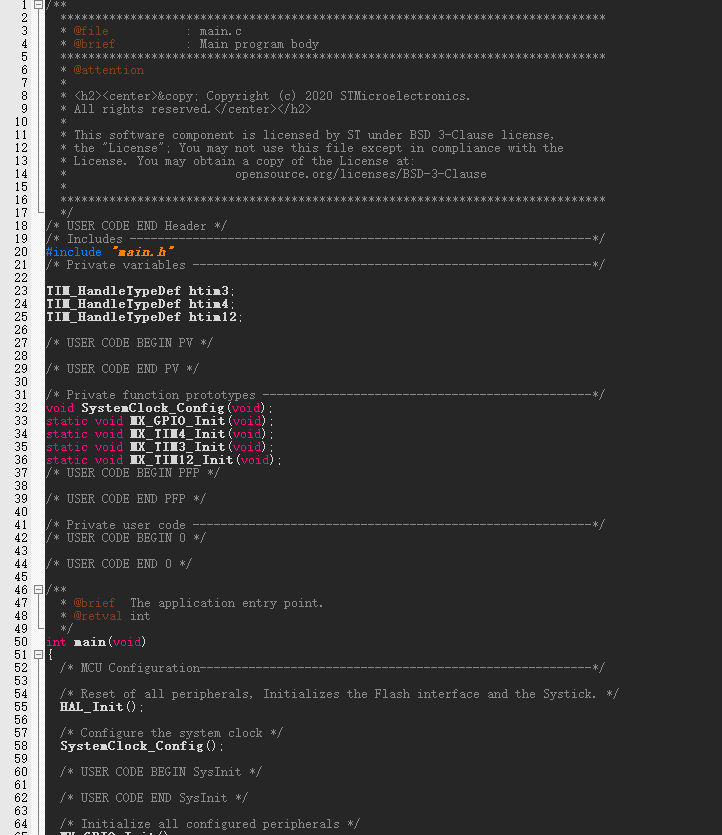
5
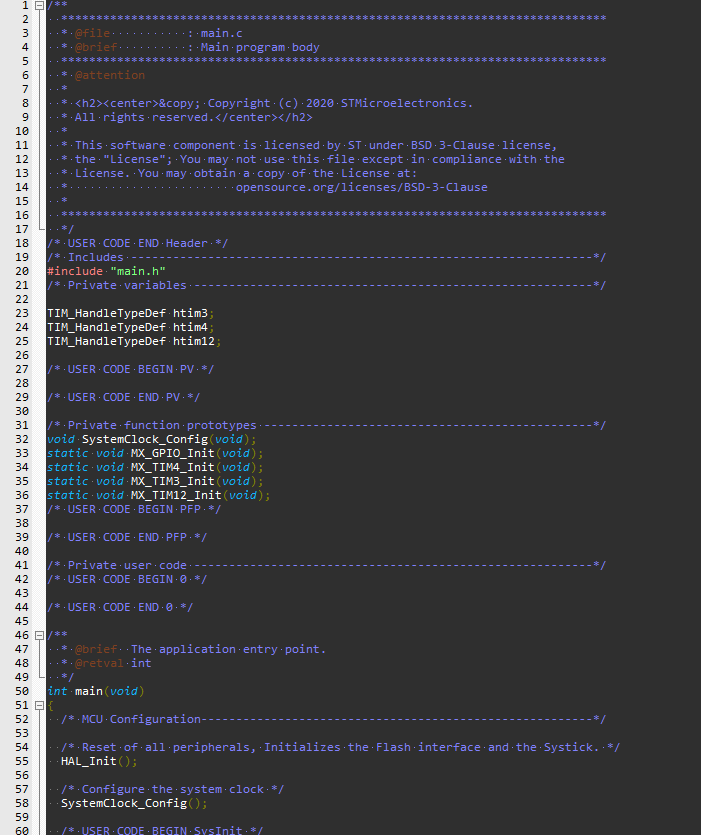
6
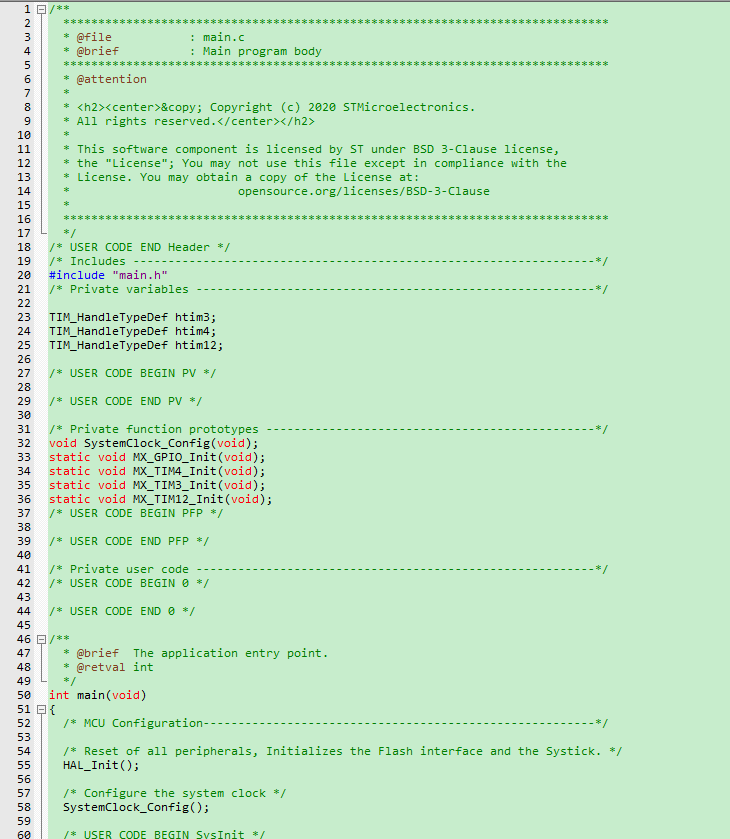
7
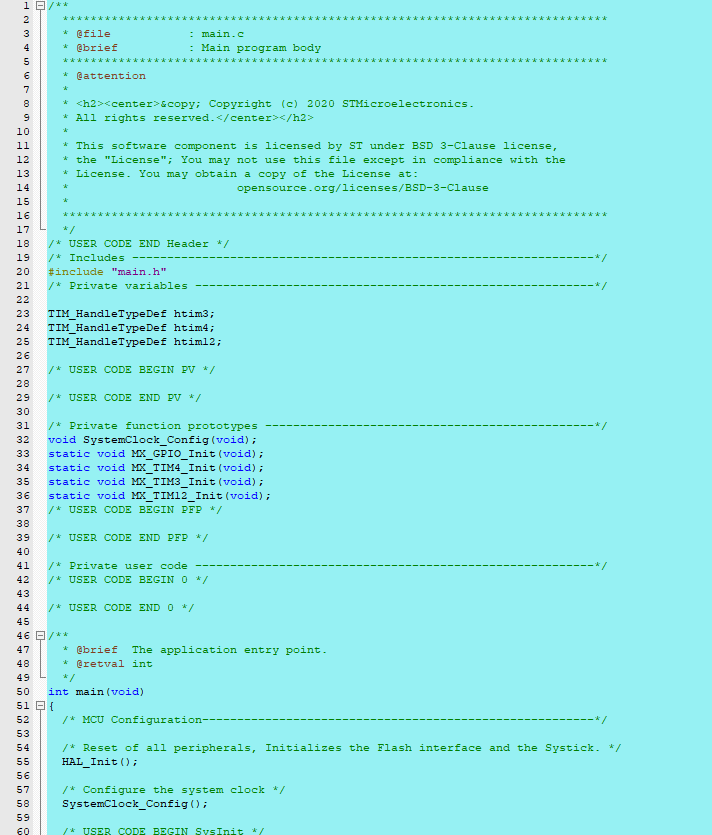
8
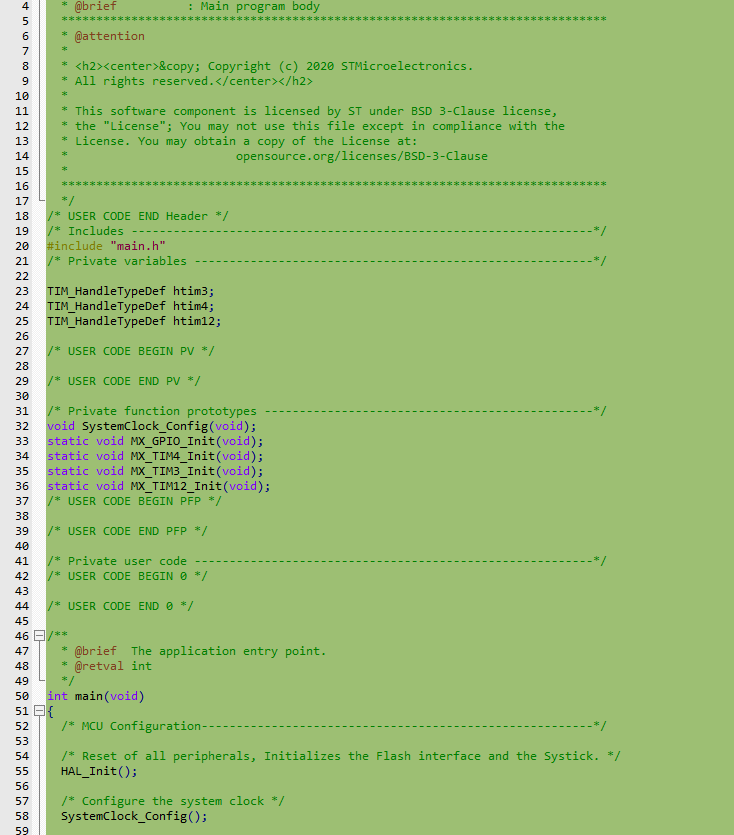
9
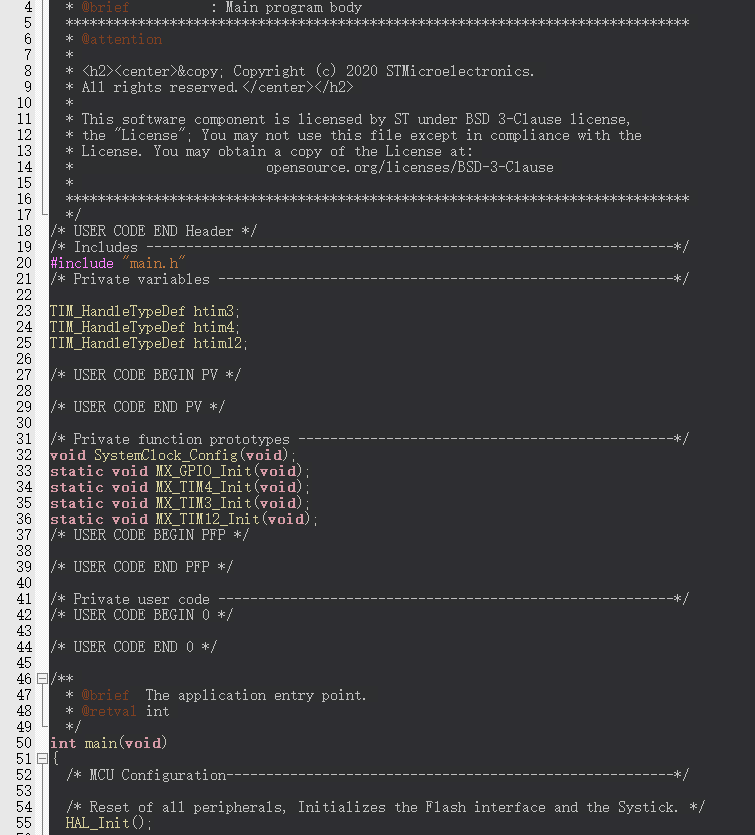
原文标题:这个Keil的小技巧,你知道吗?
文章出处:【微信公众号:FPGA之家】欢迎添加关注!文章转载请注明出处。
审核编辑:汤梓红
-
单片机
+关注
关注
6044文章
44632浏览量
639489 -
keil
+关注
关注
69文章
1214浏览量
167453 -
代码
+关注
关注
30文章
4841浏览量
69211
原文标题:这个Keil的小技巧,你知道吗?
文章出处:【微信号:zhuyandz,微信公众号:FPGA之家】欢迎添加关注!文章转载请注明出处。
发布评论请先 登录
相关推荐
快速按目录结构创建VS2015工程==》辅助keil代码编辑 原创工具
HarmonyOS应用开发-代码编辑
如何使用VSCODE编辑Keil中导出的代码
快速编辑源代码
keil中更改代码字体/颜色,修改背景颜色,设置自己酷炫编程界面
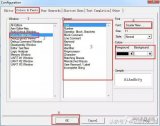
STM32-MDK编辑(或修改)代码后调试的详细过程中文介绍
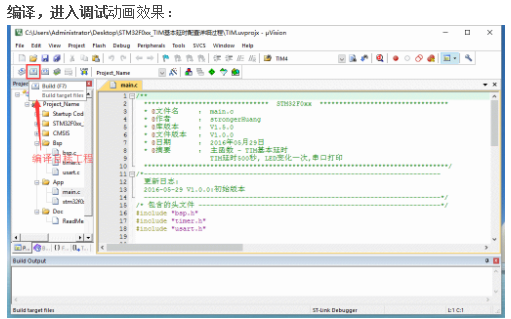
PDF编辑器中文版怎么修改PDF文本内容
单片机编程软件 UV4启动界面修改(没啥卵用系列)

RISC-V MCU开发 (三):代码编辑

Proteus软件安装并结合keil软件进行51程序设计和仿真





 如何快速修改keil软件的代码编辑界面
如何快速修改keil软件的代码编辑界面
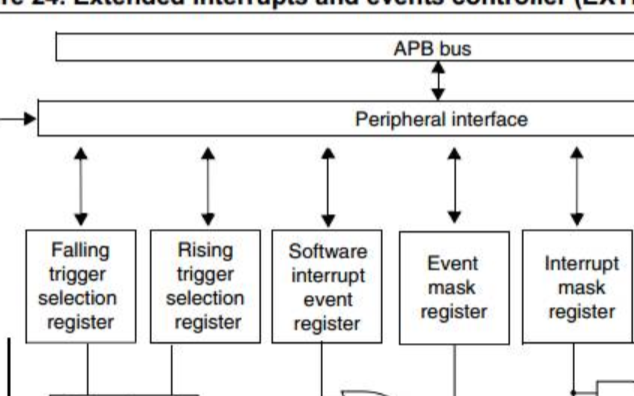










评论